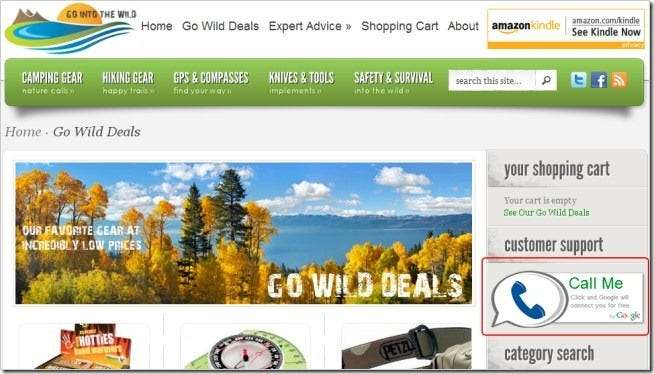
Menambahkan Widget Panggilan Google ke situs web atau blog Anda memungkinkan pengunjung menghubungi Anda menggunakan nomor Google Voice. Widget menyediakan cara yang mudah dan hemat biaya untuk memberikan dukungan pelanggan langsung tanpa pelanggan mengetahui nomor asli Anda.
Widget Panggilan berfungsi menggunakan Google Voice untuk memanggil nomor yang diketik pelanggan terlebih dahulu ke dalam formulir widget. Setelah terhubung, pengguna diminta untuk terhubung ke nomor yang telah Anda konfigurasi widget untuk dihubungi. Suara Google menghubungkan kedua nomor tersebut dan Anda berbicara dalam sekejap.
Menambahkan Widget Panggilan Google
Masuk ke akun Google Voice Anda dan klik ikon roda gigi di pojok kanan atas. Klik pada item menu "Pengaturan suara".
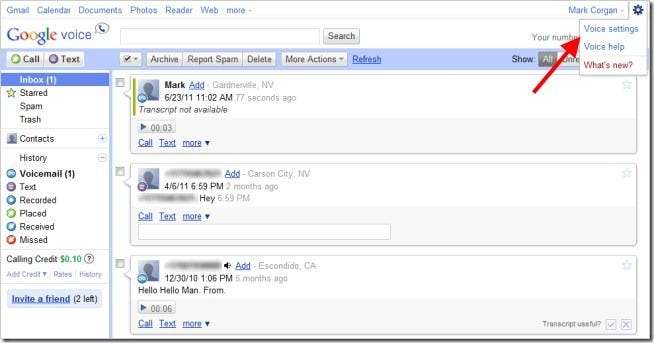
Tambahkan nomor telepon yang Anda inginkan agar Widget Panggilan memanggil Anda dengan mengklik tautan "Tambahkan telepon lain". Jika Anda ingin menggunakan nomor Google Voice secara default, yang berarti Anda harus berada di depan komputer untuk menerima panggilan, lompat ke langkah 5.
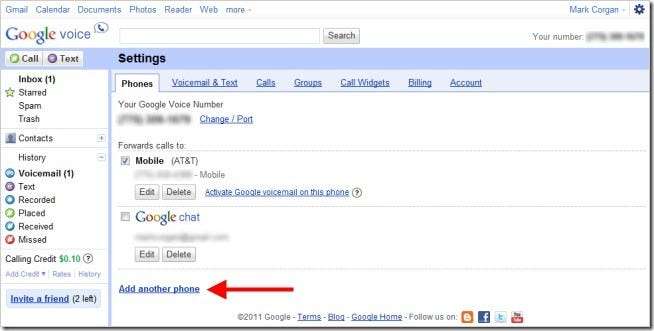
Isi informasi nama, nomor dan jenis telepon. Pilih apakah Anda ingin menerima pesan teks pada nomor yang ditentukan jika Anda memilih "Seluler" sebagai jenis telepon. Klik tombol "Simpan" untuk menyimpan pengaturan Anda dan kembali ke tab "Telepon".
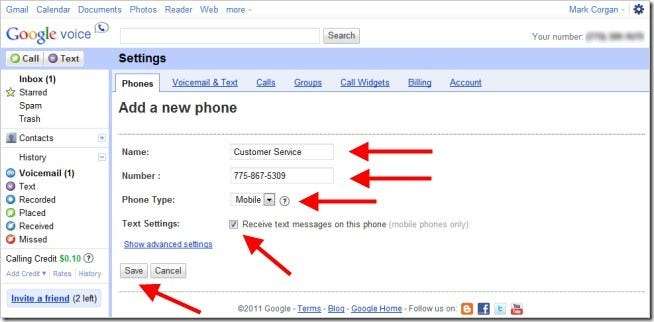
Verifikasi nomor telepon baru dengan mengklik link "Verifikasi Sekarang" di dekat entri nomor telepon baru, lalu klik tombol "Hubungkan" untuk memulai verifikasi. Google Voice akan memanggil nomor tersebut dan meminta Anda memasukkan kode. Setelah langkah yang diperlukan ini diselesaikan, nomor tersebut tersedia untuk digunakan dengan Widget Panggilan.
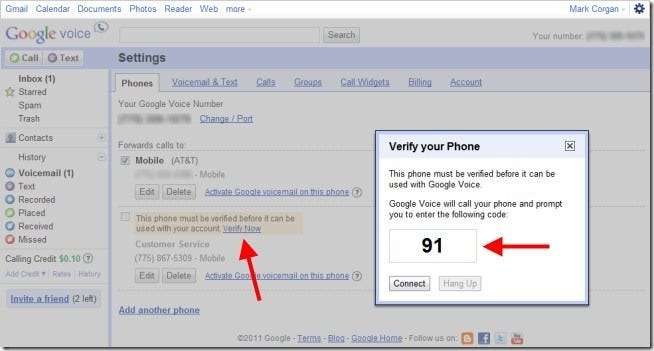
Klik kotak centang di sebelah nomor telepon yang Anda inginkan agar Widget Panggilan menghubungi Anda. Jika Anda ingin menggunakan nomor Google Voice, jangan periksa nomor apa pun. Klik tab "Widget Panggilan" setelah Anda memilih nomor.
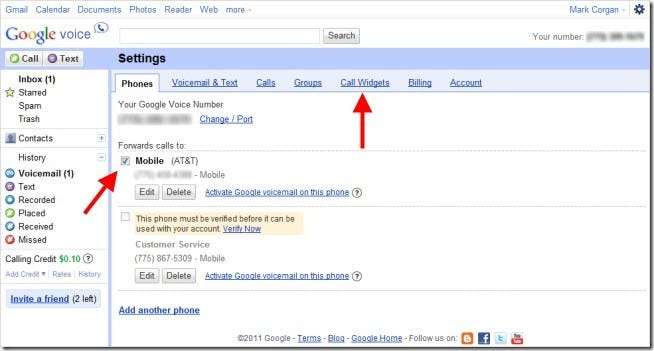
Klik pada link "Tambahkan Widget Panggilan baru" untuk menentukan Widget Panggilan untuk situs web Anda. Widget Panggilan akan menggunakan nomor yang Anda periksa pada langkah 5.
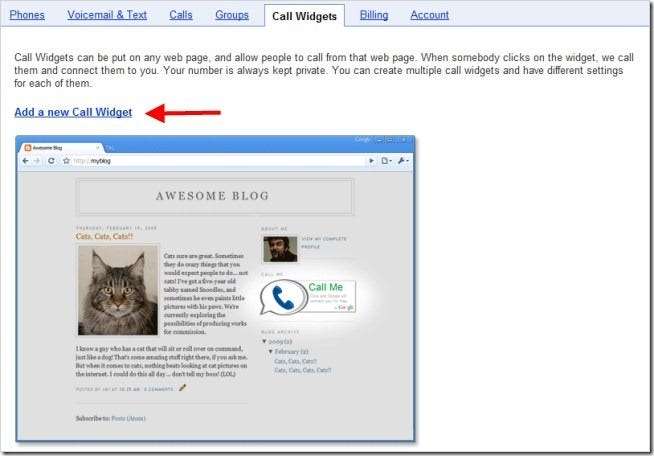
Isi kolom nama, pilih bagaimana Anda ingin panggilan diterima, pilih jenis salam atau rekam satu dan pilih bagaimana Anda ingin panggilan ditampilkan saat Widget Panggilan terhubung ke pelanggan. Klik tombol "Simpan perubahan" untuk menyimpan pengaturan Widget Panggilan.
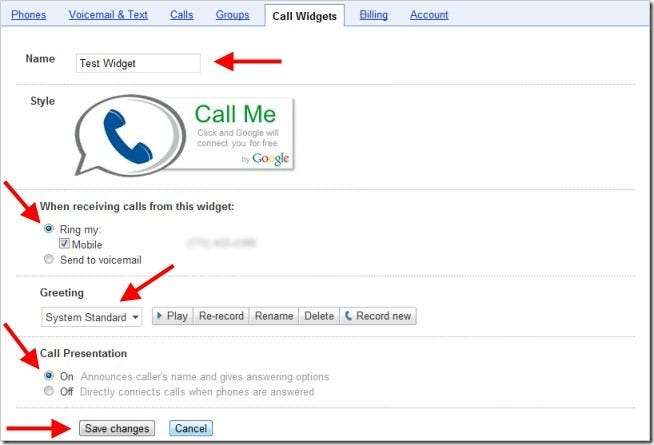
Pilih dan salin semua teks di bidang "Sematkan". Ini adalah kode yang akan Anda masukkan ke dalam blog atau halaman web Anda.

Buka halaman web yang ingin Anda tambahi Widget Panggilan di editor HTML favorit Anda. Temukan tempat di kode HTML yang Anda inginkan untuk menampilkan Widget Panggilan, seperti di halaman penjualan atau sidebar. Tempel kode yang Anda salin pada langkah 8. Simpan file HTML, unggah ke situs Anda, dan buka halaman untuk memastikan Widget Panggilan muncul.
catatan:
Sebagian besar penyedia blog memberi pengguna kemampuan untuk menambahkan widget ke blog mereka seperti HTML atau widget teks. Jika Anda ingin menambahkan Widget Panggilan ke blog Anda, gunakan widget HTML atau teks dan tempelkan kode ke widget tersebut. Simpan dan lihat halaman. Berikut contoh penggunaan WordPress:
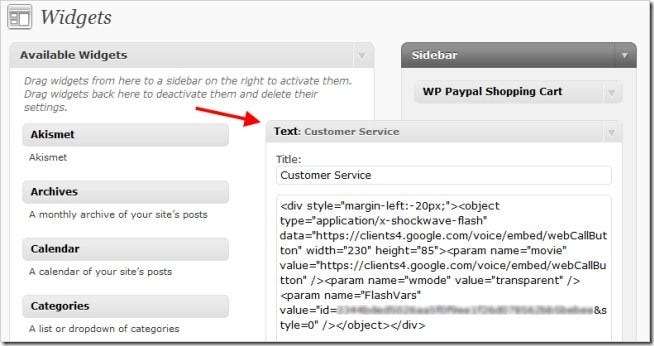
Untuk memverifikasi bahwa widget berfungsi di situs web Anda, klik gambar Widget Panggilan dan masukkan nama Anda dan nomor telepon seperti ponsel Anda. Centang kotak "Jaga nomor tetap pribadi" jika Anda ingin nomor Anda disembunyikan dari penerima panggilan. Klik tombol "Hubungkan" dan Google Voice akan menangani sisanya.
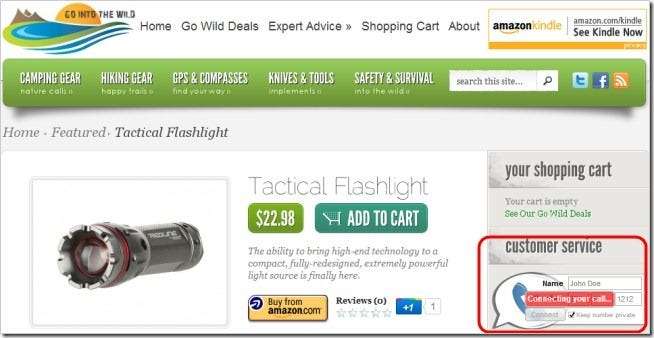
Kesimpulan
Menambahkan Widget Panggilan Google ke situs web Anda adalah cara yang bagus untuk menawarkan pelanggan Anda cara sederhana untuk menghubungi melalui suara tanpa mengungkapkan nomor telepon Anda. Anda dapat mengkonfigurasi sejumlah Widget Panggilan untuk memanggil nomor yang Anda inginkan (asalkan Anda dapat memverifikasi nomor tersebut). Dan jika Anda tidak dapat menerima panggilan saat panggilan dilakukan melalui Widget Panggilan, Google Voice akan mengirim penelepon ke pesan suara dan mengirimi Anda email untuk memberi tahu Anda. Nah, itu layanan pelanggan!







